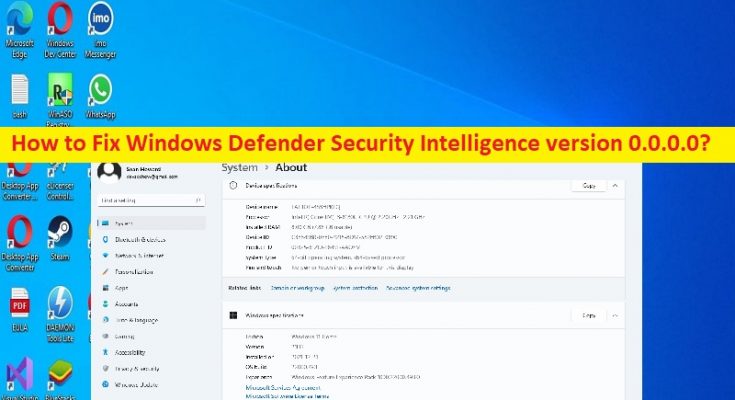Windows10の「WindowsDefenderSecurityIntelligenceバージョン0.0.0.0」の問題とは何ですか?
この記事では、Windows10でWindowsDefender Security Intelligenceバージョン0.0.0.0の問題を修正する方法について説明します。この問題を解決するための簡単な手順/方法について、説明します。議論を始めましょう。
「WindowsDefenderセキュリティインテリジェンスバージョン0.0.0.0」の問題:これは、WindowsDefenderの問題と見なされる一般的なWindowsの問題です。この問題は、Windows10コンピューターでWindowsDefenderセキュリティプログラムを更新しようとすると、更新のインストールに失敗したときにWindows DefenderSecurityIntelligenceバージョン0.0.0.0のエラーメッセージが表示されることを示しています。並べ替えると、コンピューターでWindows Defenderセキュリティインテリジェンスの更新を完了できず、更新を実行しようとします。
この問題の背後には、システムファイルやレジストリ、またはシステムイメージの破損、Windows Defenderの破損、コンピューターのマルウェアやウイルスの感染、その他の問題など、いくつかの理由が考えられます。この種の問題は、コンピューターの一時的な問題が原因で発生する場合があります。コンピュータを再起動するだけで問題を解決できます。私たちの指示で問題を修正することが可能です。解決策を探しましょう。
Windows10でWindowsDefenderSecurity Intelligenceバージョン0.0.0.0の問題を修正するにはどうすればよいですか?
方法1:「PC修復ツール」を使用してWindows DefenderSecurityIntelligenceバージョン0.0.0.0を修正する
「PC修復ツール」は、BSODエラー、DLLエラー、EXEエラー、プログラム/アプリケーションの問題、コンピューター内のマルウェアやウイルスの感染、システムファイルやレジストリの問題、その他のシステムの問題を数回クリックするだけで簡単かつ迅速に見つけて修正する方法です。 。
方法2:WindowsDefenderを手動でインストールする
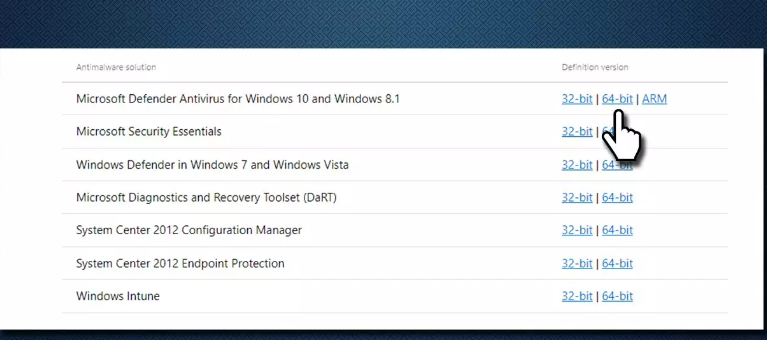
この問題を解決する1つの方法は、WindowsDefenderをコンピューターに手動でダウンロードしてインストールすることです。これを行うには、Microsoftの公式サイトにアクセスし、Windows 1064ビットなどのWindowsバージョンに応じてWindows10用のMicrosoftDefenderアンチウイルスを検索または検索し、ダウンロードしてから、インストーラーを実行してインストールする必要があります。インストールしたら、問題が解決したかどうかを確認します。
方法3:WindowsDefenderアプリをリセットする
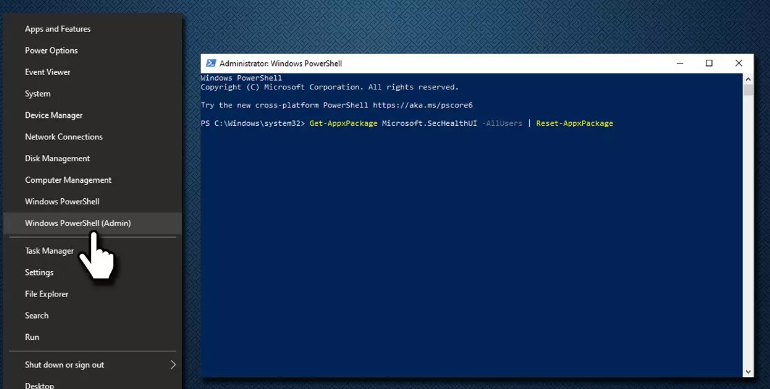
Windows Defenderアプリをリセットすると、問題を解決できます。
手順1:[スタート]メニューを右クリックして、[Windows Powershell(管理者)]を選択します
ステップ2:次のコマンドを入力またはコピーして貼り付け、「Enter」キーを押して実行します。
Get-AppxPackage Microsoft.SecHealthUI -AllUsers |リセット-AppxPackage
手順3:コンピュータを再起動し、問題が解決したかどうかを確認します。
方法4:SFCスキャンとDISMスキャンを実行する
SFCスキャンとDISMスキャンを実行して、システムファイルとシステムイメージの破損を修復し、問題を修正できます。
ステップ1:Windowsの検索ボックスに「cmd」と入力し、キーボードの「SHIFT + ENTER」キーを押して、「管理者としてコマンドプロンプト」を開きます
ステップ2:次のコマンドを入力し、それぞれの後に「Enter」キーを押して実行します。
sfc / scannow
DISM/オンライン/クリーンアップ-画像/CheckHealth
DISM/オンライン/クリーンアップ-画像/ScanHealth
DISM / Online / Cleanup-Image / RestoreHealth
ステップ3:実行したら、コンピューターを再起動して、問題が解決したかどうかを確認します。
方法5:Windowsを再インストールする
それでも問題が解決しない場合は、WindowsOSを再インストールして修正できます。
ステップ1:ブラウザーを開き、Microsoftの公式サイトにアクセスして、Windows10インストールメディアをダウンロードします
ステップ2:ダウンロードしたWindowsインストールメディアをダブルクリックして条件に同意し、別のPCオプションのインストールメディア(USBフラッシュドライブ、DVDまたはISOファイル)を作成を選択して[次へ]をクリックし、[このPCの推奨オプションを使用する]チェックボックスをオンにしてクリックします次
ステップ3:[ISOファイル]を選択し、[次へ]をクリックします。完了したら、問題のあるコンピューターに入れて、コンピューターを再起動します
ステップ4:起動が開始されたら、「F2」、「Del」、またはその他のBIOS対応キーを押してBIOSモードに入ります
手順5:[起動]セクションを探し、起動の優先度をフラッシュドライブに変更し、コンピューターを再起動し、画面の指示に従ってWindowsのインストールを完了します。インストールしたら、問題が解決したかどうかを確認します。
結論
この記事は、Windows DefenderSecurityIntelligenceバージョン0.0.0.0の問題であるWindows10を簡単な方法で修正する方法に役立つと確信しています。あなたはそうするために私たちの指示を読んで従うことができます。それで全部です。提案や質問がある場合は、下のコメントボックスに書き込んでください。